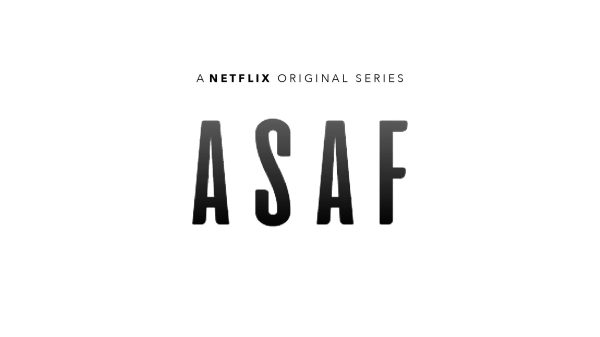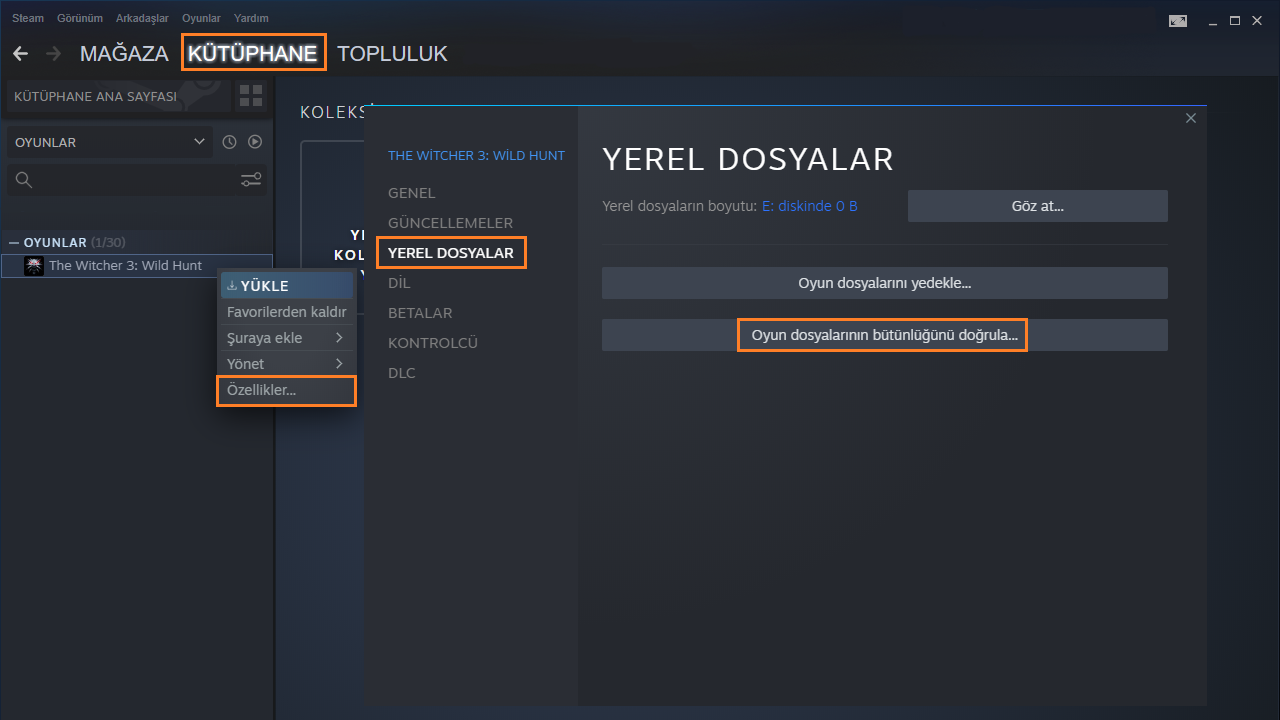Günümüzde internete erişimin yaygınlaşmasıyla hikayeyi bir kenara bırakıp sadece oyuncu ile oyuncunun savaştığı oyunlar epey popüler hâle geldi. Battlefield serisi de bu akımı takip ederek Battlefield 2042 adlı bir online tabanlı oyun çıkarttı ve oyunda bulunan optimizasyon ve hatalar sebebiyle oyuncular tarafından çokça eleştirildi.
Bu rehberimizde bu hatalardan birisi olan Battlefield 2042 10022 kodlu “Oyun başlatılamadı” hatasını ele alacak, “Battlefield 2042 hata kodu 10022 oyun başlatılamadı hatası nasıl çözülür?“, “Battlefield 2042 hata kodu 10022 oyun başlatılamadı hatasının çözümü nedir?” sorularını yanıtlayacak ve Battlefield 2042 hata kodu 10022 oyun başlatılamadı hatasının çözüm yöntemlerini sunacağız.
İçindekiler
Battlefield 2042 Hata Kodu 10022 oyun Başlatılamadı Hatası Çözüm Yöntemleri
- Sistem Gereksinimlerinden Emin Olmak
- Temiz Önyükleme Yapmak
- Easy Anti-cheat Servisini Onarmak
- Easy Anti-cheat Servisinin Çalıştığından Emin Olmak
- Oyunu Yeniden Yüklemek
Sistem Gereksinimlerinden Emin Olmak
Çözüm yöntemlerine geçmeden önce sistem gereksinimlerinizin bu oyun için yeterli olduğundan emin olun. Eski sistemlerde yeni grafik kartı sürücüleri desteklenmediğinden zaman zaman eski grafik kartı sürücüleri ile Anti-cheat yazılımı çakışabiliyor ve üçüncü parti yazılım, hile olarak algılanabiliyor. Aşağıdaki yazıdan Battlefield 2042 sistem gereksinimini ve sisteminizin özelliklerini nasıl göreceğinizi öğrenebilirsiniz.
Battlefield 2042 Sistem Gereksinimleri
Temiz Önyükleme Yapmak
Temiz önyükleme yapmak 3. parti yazılımların Windows ile birlikte çalışmasını engelleyeceği için eğer sorun 3. parti yazılımlardan kaynaklanıyorsa bu ortadan kalkacaktır. Bu da sorunun üçüncü parti yazılımlardan kaynaklanıp kaynaklanmadığını anlamamız ve hizmetleri tek tek açarak sorunu tespit etmemizde bize yardımcı olacaktır. Nasıl temiz önyükleme yapacağınızı bilmiyorsanız aşağıdaki rehberimize göz atabilirsiniz.
Windows Temiz Önyükleme Nedir, Nasıl Yapılır?
Easy Anti-Cheat Servisini Onarmak
- Steam kütüphanenizden Battlefield 2042’ye sağ tıklayın ve “Yönet > Yerel dosyalara göz at” yolunu izleyerek dosya konumunu açın. (Origin için de dosya konumunu açın.)
- “AntiEasyCheat” klasörüne girin ve “EasyAntiCheat_Setup.exe” uygulamasını bulun ve yönetici olarak çalıştırın.
- “Onarım Hizmeti” butonuna tıklayın ve hizmetin yönergelerini takip edin.
Easy Anti-cheat Servisinin Çalıştığından Emin Olmak
- Başlat menüsüne “Hizmetler” yazın ve Enter tuşuna basın.
- Sağdaki panelden EasyAntiCheat hizmetini bulun ve sağ tıklayıp “Özellikler” seçeneğine tıklayın.
- Başlangıç türü seçeneğini “Elle” yapın.
- Ardından sırasıyla Başlat, Uygula ve Tamam butonlarına basın.
Oyun Dosyalarını Doğrulamak
- Steam kütüphanenize girin ve Battlefield 2042 oyununa sağ tıklayıp “Özellikler” seçeneğine tıklayın.
- Soldaki panelden “Yerel dosyalar” sekmesine geçiş yapın ve “Oyun dosyalarının bütünlüğünü doğrula” seçeneğine tıklayın.
- Ardından Steam’in doğrulama işlemini bitirmesini bekleyin ve eksik dosyaları indirdikten sonra oyunu açmayı deneyin.
Oyunu Yeniden Yüklemek
Hiçbir şekilde sorunu çözemiyorsanız maalesef oyun dosyaları onarılamayacak şekilde bozulmuş olabilir ve bu durumda pek fazla seçeneğiniz kalmıyor. Bunu çözebilmek için oyunu silip yeniden yüklemek en hızlı çözüme ulaştıracaktır. Oyunu silmek için Steam kütüphanenizden Battlefield 2042‘ye sağ tıklayıp Kaldır butonuna basın ve ardından yeniden yükleyin.
Bu rehberimizde sizler için “Battlefield 2042 hata kodu 10022 oyun başlatılamadı hatası nasıl çözülür?“, “Battlefield 2042 hata kodu 10022 oyun başlatılamadı hatasının çözümü nedir?” sorularını yanıtladık ve Battlefield 2042 hata kodu 10022 oyun başlatılamadı hatasının çözüm yöntemlerini sunduk. Bu konu ile ilgili sorularınızı ve görüşlerinizi yorum bölümünden bizlere iletebilirsiniz.